El Sony Dualsense se destaca como el mejor controlador de PS5 , con características innovadoras, excelente agarre y diseño ergonómico que mejoran su experiencia de juego en PlayStation 5 . Sin embargo, conectarlo a las mejores PC para juegos puede parecer desalentador, especialmente dadas las experiencias pasadas con el Dualshock 4. Afortunadamente, el Dualsense ofrece soporte de PC mucho más robusto, colocándolo entre los mejores controladores de PC . Exploremos cuán directo es conectar su Dualsense a una PC.

Elementos necesarios para combinar el controlador PS5 con PC
Para vincular con éxito su controlador Dualsense a su PC, necesitará lo siguiente:
- Cable USB-C listo para datos
- Adaptador Bluetooth para PC
Conectar su Dualsense a una PC podría presentar un ligero desafío si no está preparado. Dualsense no incluye un cable USB cuando se compra por separado, y no todas las PC vienen equipadas con Bluetooth. Para emparejar su controlador, necesitará un cable USB-C que admita la transferencia de datos (tenga en cuenta que algunos cables presupuestarios solo proporcionan energía). Puede usar un cable USB-C-T-C si su PC tiene un puerto USB-C o un cable USB-C a A para puertos USB rectangulares tradicionales.
Si su PC carece de Bluetooth, agregarla es relativamente simple. Puede encontrar varios adaptadores Bluetooth en el mercado, incluidos los que se ajustan a una ranura PCIe o aquellos que se conectan a un puerto USB.

Nuestra mejor selección
Transmisor Bluetooth creativo BT-W5
Cómo emparejar el controlador PS5 con PC sobre USB

- Conecte el cable USB elegido a un puerto disponible en su PC.
- Conecte el otro extremo del cable al puerto USB-C en su controlador Dualsense.
- Espere a que su PC con Windows reconozca el controlador Dualsense como un gamepad.
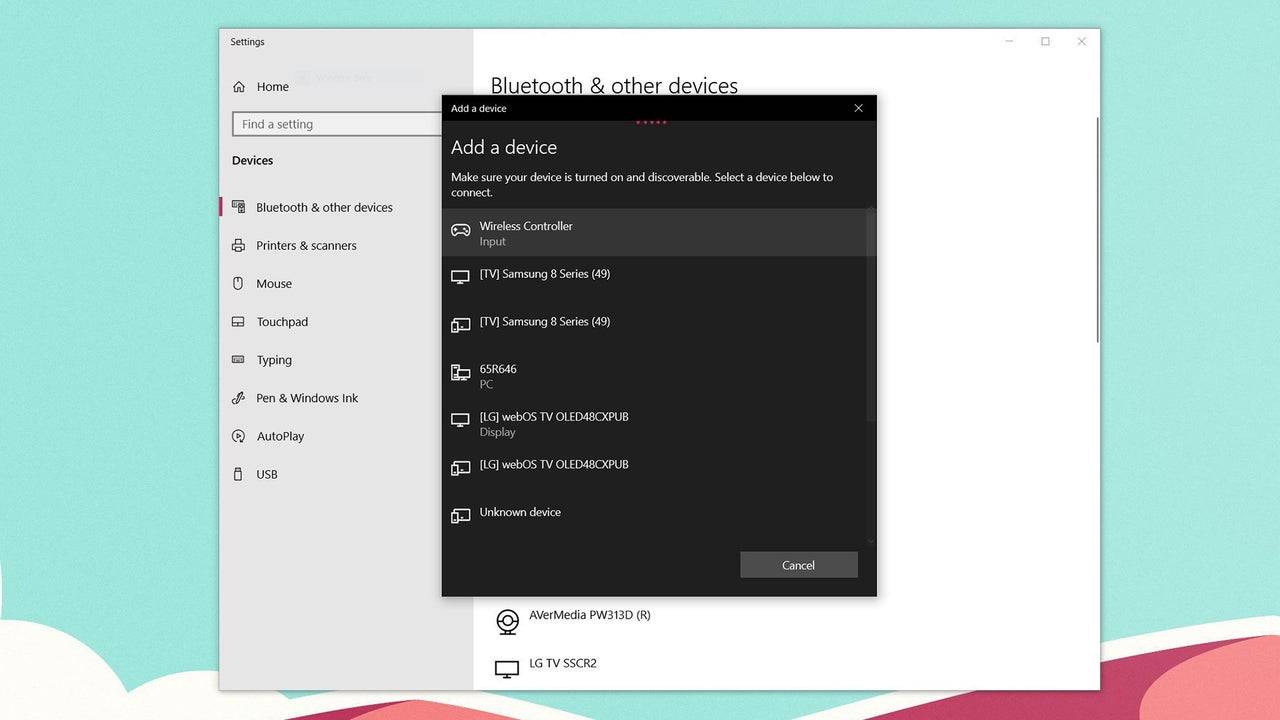
Cómo emparejar el controlador PS5 Dualsense con PC sobre Bluetooth
- Acceda a la configuración Bluetooth de su PC presionando la tecla Windows, escribiendo "Bluetooth" y seleccionando Bluetooth y otros dispositivos en el menú.
- Haga clic en Agregar Bluetooth u otro dispositivo .
- Elija Bluetooth de la ventana emergente.
- En su controlador Dualsense (asegúrese de que esté desconectado y alimentado), presione y mantenga presionado el botón PS y el botón Crear (ubicado al lado del D-Pad) simultáneamente hasta que la barra de luz debajo del panel táctil comience a parpadear.
- En su PC, seleccione su controlador Dualsense de la lista de dispositivos Bluetooth disponibles.




















